ثم اكتب تعليقك
4uKey for Android - رقم 1 في Android وأداة FRP
فتح قفل شاشة الاندرويد وإزالة حماية FRP بدون كلمة مرور
أداة إلغاء قفل Android و FRP
فتح قفل شاشة الاندرويد وإزالة حماية FRP
شاشة Samsung للهاتف المحمول مكسورة ، لا يمكنني استخدام النمط لفتح أو استخدام بصمات الأصابع وكلمات المرور. أريد أن أعرف ما إذا كان يمكنني حل هذه المشكلة؟
بينما نستمتع بشاشة العرض الكاملة على هاتف Android أو الجهاز اللوحي ، فقد تتحول إلى كابوس إذا كانت شاشة اللمس مكسورة أو متصدعة. الجهاز مغلق ولن يستجيب عند إدخال النمط أو رمز المرور. بغض النظر عن قرار استبدال الشاشة ، أو شراء هاتف Android جديد ، فإن أول شيء هو فتح هاتفك وعمل نسخة احتياطية لجميع الملفات.
في هذه المقالة ، سنشارك5 طرق لإلغاء تأمين هاتف Android بشاشة مكسورة. مواصلة القراءة وتصفحها.
في حين أن الطرق المذكورة أعلاه جميعها لها حدودها ، فإنني أوصيك أن تأخذ Tenorshare 4uKey for Android - Android Password Unlocker في الاعتبار. وهو يدعم إزالة كلمة المرور من أجهزة Android 8 إلى 7/6/5 دون تشغيل تصحيح أخطاء USB. اتبعني الآن لمعرفة كيفية إلغاء قفل جهاز Android عند كسر الشاشة أو كسرها.

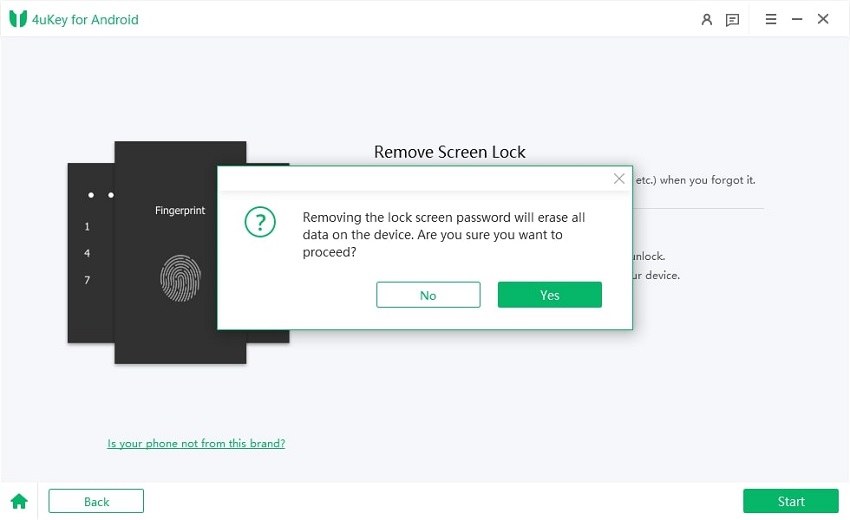
ملاحظة :سيتم مسح جميع البيانات الموجودة على جهاز Android بعد إزالة كلمة المرور. فكر مرتين قبل استخدام البرنامج.
يسمح محول OTG لماوس USB بالتحكم والوصول على جهاز Android بدون جهاز كمبيوتر ، وهو ما يشبه تحويل جهازك إلى مضيف USB. بالتأكيد يمكن أن يوفر الكثير من المتاعب لمساعدتك على فتح هاتف android مع شاشة مكسورة.
بادئ ذي بدء ، يجب عليك التحقق مما إذا كان هاتفك يدعم محول OTG. الاتصال بفأرة USB لا يعمل مع كل طراز من أجهزة Android. ثم انتقل إلى متجر Amazon أو متجر محلي لشراء OTG ، وقم بتوصيله بمنفذ الشحن. يمكنك بعد ذلك استخدام الماوس للدخول وكلمة المرور وإلغاء قفل Android.

يدعم Android Debug Bridge إرسال أوامر ADB من جهاز الكمبيوتر الخاص بك إلى جهاز Android لتنفيذ التغييرات التي تشبه المطور. ومع ذلك ، كما يوحي الاسم ، يجب عليك أيضًا تمكين تصحيح أخطاء USB على هاتفك قبل إغلاقه. إذا قمت بذلك من قبل ، فاتبع الخطوات التالية لإزالة شاشة قفل Android.
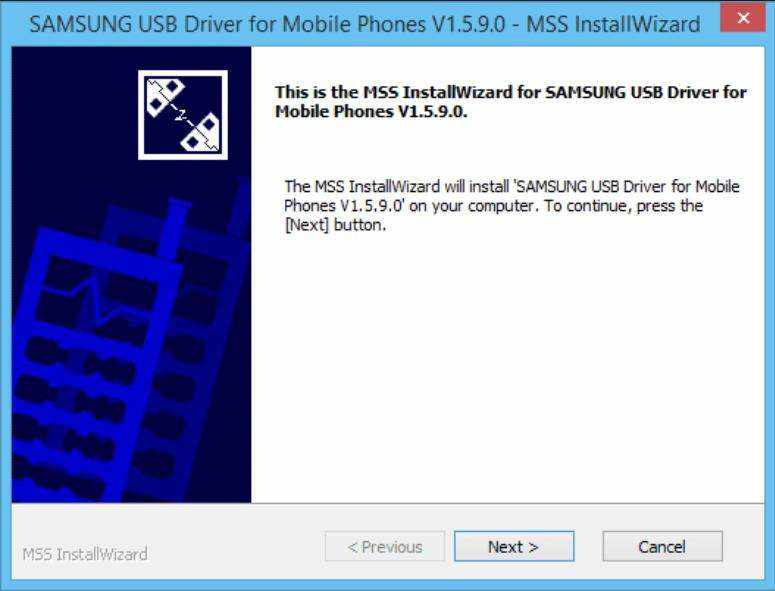
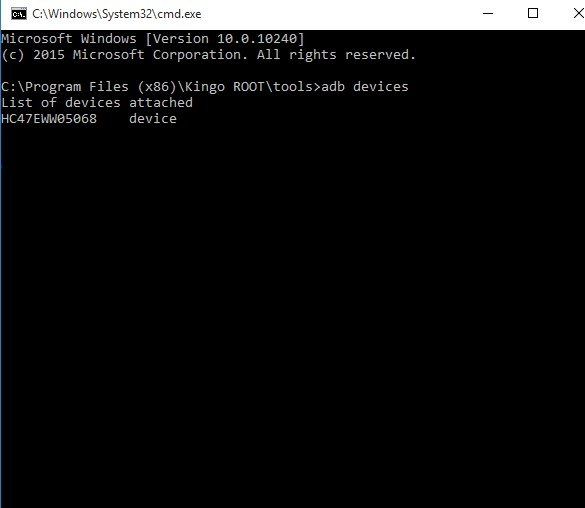
نص بنك التنمية الآسيوي قذيفة إدخال "رمز الخاص بك"
قذيفة مدخلات المفتاح 66
لقفل النقش ، قد تحتاج إلى استخدام هذا الأمر بدلاً من ذلك:
adb shell rm /data/system/gesture.key.
تتيح لك تطبيقات التحكم في Android الوصول إلى هاتف Android المقفل على جهاز كمبيوتر. عندما يتم تحطيم الشاشة ، فهذا خيار رائع للمتابعة. يوجد حاليًا العديد من تطبيقات التحكم في متجر التطبيقات ، إذا كنت مهتمًا بها ، فما عليك سوى البحث على الإنترنت ويمكنك العثور على الكثير من الإجابات.
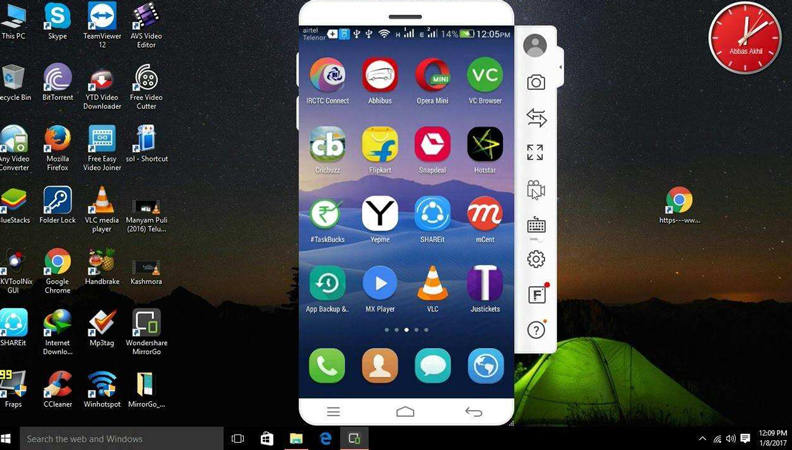
ومع ذلك ، فإن هذه الطريقة لها أيضًا عيوبها ، وهي أنه يجب عليك تمكين ADB على الكمبيوتر وتصحيح USB على جهاز Android. إذا لم تقم بتشغيل تصحيح أخطاء USB قبل كسر الشاشة ، فانتقل إلى الحل التالي.
يستخدم Android Device Manager بشكل أساسي لتحديد موقع هاتفك والعثور عليه في حالة فقده ، ومع ذلك ، يمكن استخدامه أيضًا لإلغاء القفل عند تعطل شاشة Android التي تعمل باللمس. يتحقق ذلك من خلال استعادة جهازك إلى إعدادات المصنع. أيضًا ، لجعل هذه الطريقة قابلة للتطبيق ، يجب أن تقوم بتشغيل Android Device Manger باستخدام حساب Google الخاص بك من قبل.
بادئ ذي بدء ، يجب أن تذهب إلى إدارة الأجهزة من جهاز الكمبيوتر الخاص بك. سجّل الدخول باستخدام حساب Google نفسه المستخدم على هاتفك واتركه يبحث عن جهازك. انقر فوق الزر "محو" لمسح كل شيء بما في ذلك PIN أو Patter أو قفل بصمة الإصبع.
بعد قراءة هذا المنشور ، أنا متأكد من أنك لن تواجه أية مشكلات مع شاشة Android التي تمزقها ولا يمكنك إلغاء قفلها. مرة أخرى ، لكل طريقة إيجابيات وسلبيات خاصة بها ، فلا تتردد في تحديد الطريقة التي تناسبك وتجربتها.
ثم اكتب تعليقك
بقلم Mahra Mariam
2025-12-15 / مشاكل لجخاز Android